Gestion des clés des imprimantes
REMARQUE |
Les clés installées par défaut dans les imprimantes ne peuvent pas être gérées dans ce logiciel. Les mêmes clés sont gérées comme des clés différentes si elles ont un [Nom] et une [Utilisation] différents. |
Ajout d’une clé
1.
Sélectionnez le menu [Gestion des données] > [Certificats].
2.
Sélectionnez [Clés] dans la liste déroulante de la page [Gérer les certificats CA/clés].
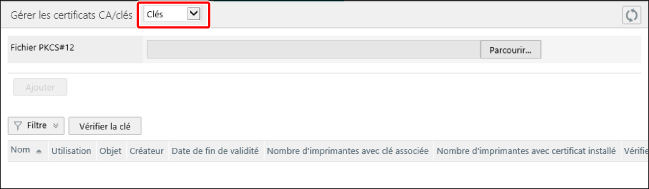
3.
Sélectionnez le fichier à ajouter dans [Fichier PKCS#12].
4.
Saisissez le nom de la clé à enregistrer sur l’imprimante dans [Nom].
5.
Dans [Mot de passe], le mot de passe spécifié lors de la création du fichier au format PKCS#12 pour l’exportation.
6.
Dans [Utilisation], sélectionnez l’utilisation prévue de la clé.
IMPORTANT |
Sélectionnez au moins une utilisation prévue. Les utilisations prévues qui sont enregistrées pour une clé ne peuvent pas être changées. Si vous ajoutez une clé qui a été enregistrée sans préciser son utilisation prévue, il faut indiquer l'utilisation prévue sur chaque imprimante après avoir ajouté la clé. |
7.
Cliquez sur [Ajouter].
Affichage des clés enregistrées
1.
Sélectionnez le menu [Gestion des données] > [Certificats].
2.
Sélectionnez [Clés] dans la liste déroulante de la page [Gérer les certificats CA/clés].
Bouton [Vérifier la clé]
Exécute la validation du certificat .NET Framework sur un certificat géré dans ce logiciel.
Liste
[Nom] | Nom défini lors de l'enregistrement de la clé dans ce logiciel. Cliquez sur le nom pour afficher les informations détaillées de la clé. |
[Utilisation] | Utilisation prévue définie lors de l'enregistrement de la clé dans ce logiciel. L'utilisation prévue d'une clé enregistrée ne peut pas être changée. Pour changer l'utilisation prévue, supprimez la clé cible de ce logiciel, puis réenregistez-la. |
[Objet] | Objet inclus dans le fichier de la clé enregistrée. |
[Créateur] | Créateur inclus dans le fichier de la clé enregistrée. |
[Date de fin de validité] | Date de fin de validité de la clé. |
[Nombre d'imprimantes avec clé associée] | Affiche le nombre de groupes de périphériques et le nombre d'imprimantes associés avec la clé dans le format [(<nombre de groupes de périphériques>/<nombre d'imprimantes>)]. Cliquez sur cette entrée pour afficher la page [Imprimantes associées à la clé]. |
[Nombre d'imprimantes avec certificat installé] | Nombre d'imprimantes sur lesquelles la clé est installée. Cliquez sur cette entrée pour afficher une liste des imprimantes installées. |
[Vérifier la clé] | Résultat de la vérification effectuée en cliquant sur [Vérifier le certificat] en haut de la liste. Si [Non valide] est affiché, placez le curseur de la souris dessus pour afficher la raison de l'affichage de [Non valide]. La raison de l'affichage de [Non valide] est écrite dans la langue sélectionnée pour le système d'exploitation de l'ordinateur hébergeant ce logiciel. |
Associations des clés et des imprimantes
1.
Dans la liste, cliquez sur la valeur dans la colonne [Nombre d'imprimantes avec clé associée] de la clé cible.
2.
Sélectionnez les imprimantes à associer avec la clé.
Cliquez sur [Périphériques] ou [Groupes], puis sélectionnez les imprimantes ou les groupes à associer.
Si vous avez sélectionné [Périphériques], vous pouvez filtrer les imprimantes affichées dans la liste.
Le nombre maximal d'imprimantes pouvant être sélectionnées en une seule fois est 5 000.
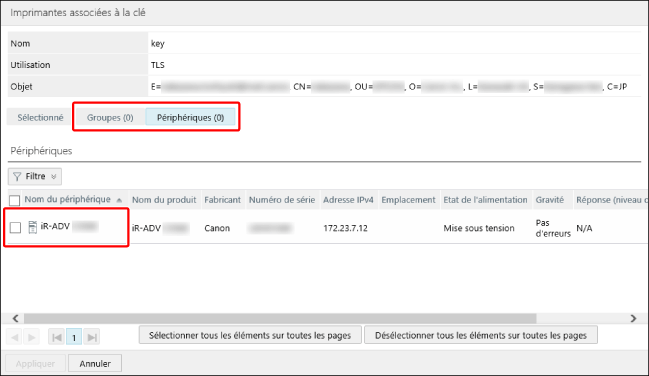
Cliquez sur [Sélectionné], et vérifiez que les imprimantes et les groupes sélectionnés sont affichés.
3.
Cliquez sur [Appliquer].
Suppression d’une clé
1.
Cliquez sur [ ] à côté de la clé à supprimer.
] à côté de la clé à supprimer.
 ] à côté de la clé à supprimer.
] à côté de la clé à supprimer.[ ] s’affiche lorsqu’il n’existe aucune imprimante avec la clé cible installée.
] s’affiche lorsqu’il n’existe aucune imprimante avec la clé cible installée.
 ] s’affiche lorsqu’il n’existe aucune imprimante avec la clé cible installée.
] s’affiche lorsqu’il n’existe aucune imprimante avec la clé cible installée.REMARQUE |
Une clé ne peut pas être supprimée si elle est associée à une imprimante dans une région à laquelle l’utilisateur n’appartient pas. |